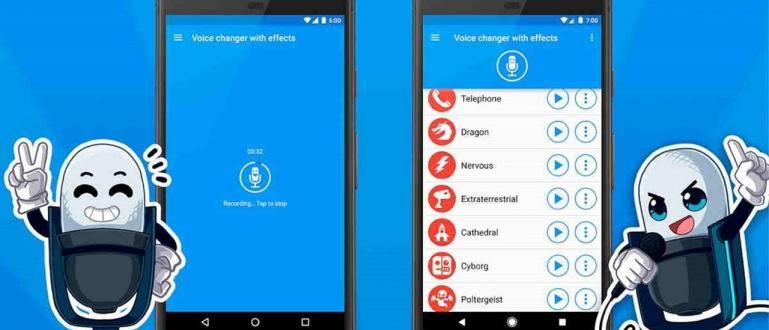Norite žinoti nuotraukų redagavimo pagrindus, kad jūsų nuotraukos taptų tokios gražios kaip Liza? Nusiramink, Jaka čia viską aprašys ir nešiojamuose kompiuteriuose, ir mobiliuosiuose telefonuose!
Nuotraukų redagavimo veikla tapo šios eros gebėjimu. Kam? Kad nuotraukos, kurias įkeliame į socialinius tinklus (socialinius tinklus), taptų gražesnės.
Nors socialinėje žiniasklaidoje yra įvairių filtrų, kartais norime suteikti jai asmeniškesnį ryšį.
Jaka suteiks jums būdų, kaip redaguoti nuotraukas nešiojamuosiuose kompiuteriuose ir mobiliuosiuose telefonuose, kad jūsų veidas būtų gražesnis, toks pat gražus kaip Lisa Blackpink!
Kaip redaguoti nuotraukas nešiojamajame kompiuteryje
Nešiojamiesiems kompiuteriams yra daug nuotraukų redagavimo programų. Tiesiog pasakyk tai Adobe Photoshop, Corel Draw, kol tik Dažyti.
Ta proga Jaka paaiškins, kaip redaguoti nuotraukas naudojant „Photoshop“.
Kaip redaguoti Photoshop nuotraukas
Photoshop turi tiek daug įrankiai kurią galite naudoti, todėl kartais galite supainioti, kaip jį naudoti.
Bent jau yra penki pagrindiniai dalykai, kuriuos turite įvaldyti, jei norite pagražinti savo nuotraukas. O taip, šioje pamokoje naudojama „Photoshop“ versija CC 2015 m.
1. Apkirpkite vaizdą, kad patobulintumėte kompoziciją
Apkarpyti vaizdų apkarpymas yra turbūt dažniausiai naudojama technika tiek nešiojamuosiuose kompiuteriuose, tiek mobiliuosiuose telefonuose. Na, jūs taip pat turėtumėte turėti galimybę naudoti šią techniką „Photoshop“.

Tai taip pat lengva. Jums tereikia pasirinkti piktogramą pasėlių kuri yra _įrankių juostoje_ kairėje. Galite pasirinkti savo poreikius atitinkantį santykį.
2. Sureguliuokite ryškumą ir kontrastą Tingkat
Galite reguliuoti turimų nuotraukų ryškumo ir kontrasto lygius. Triukas yra pasirinkti funkcijas Ryškumas ir kontrastas kuris yra apatiniame dešiniajame kampe.

Tada jums tereikia sureguliuoti reikiamą ryškumo ir kontrasto lygį. Taip pat galite pasinaudoti funkcijomis automatinis kad gautumėte Photoshop rekomenduojamus rezultatus.

3. Vaizdo tono reguliavimas kreivėmis
Ar nėra daug filtrų, kurie mūsų nuotraukoms sukuria senosios mokyklos įspūdį? Žinoma, „Photoshop“ funkcijomis naudotis yra labai paprasta Kreivės.

Ši funkcija yra toje pačioje juostoje kaip ryškumas ir kontrastas, todėl jums nebus sunku ją rasti. Jei taip, galite nustatyti tonas ar tu nori.

Taip pat galite atskirai nustatyti norimą spalvų lygį. Jei naudojate RGB raštą, galite žaisti su raudona, žalia ir mėlyna spalvomis pagal savo skonį.
4. Ištrinkite foną
Jei jums reikia PNG vaizdo, kad galėtumėte naudoti kaip „WhatsApp“ lipduką, tikrai galite naudoti „Adobe Photoshop“.

Jūs turite naudoti Lasso įrankis kurios egzistuoja įrankių juosta. Jaka rekomenduoja naudoti tą Magnetinis taip lengviau.
Pasirinkę vaizdą, apkarpykite vaizdą ir atidarykite naują failą paspausdami Ctrl + N. Pasirinkite foną skaidrus, tada pasta Vaizdas buvo naujame faile.
Norėdami gauti daugiau informacijos, galite perskaityti Jakos straipsnį apie tai!
5. Sukurkite juodai baltą efektą (REKOMENDACIJA)
Vienas iš populiariausių fotoaparato efektų yra juodos ir baltos spalvos efektas. Jaka jums pasakys, kaip naudotis „Photoshop“.

Tai lengva! atviras Vaizdas > Koregavimai > Juoda ir balta. Greitas būdas paversti vaizdą nespalvotu – pasirinkti funkcijas automatinis kaip darė Jaka.
Kaip redaguoti nuotraukas HP
Jaka supranta, kad nešiojamąjį kompiuterį turi ne visi. Bet nesijaudinkite, nes vis tiek galite tai padaryti redagavimas naudodamiesi savo mobiliuoju telefonu.
Yra daug geriausių nuotraukų redagavimo programų, skirtų „Android“ ir „iOS“. tačiau šiame straipsnyje autorius naudos pavyzdį naudodamas Picsart.
Kaip redaguoti Picsart nuotraukas
Picsart yra nuotraukų redagavimo programa, prieinama „Android“ ir „iOS“. Ši programa buvo atsisiųsta daugiau nei 100 milijonų kartų ir gauti įvertinimą 4.5.
Picsart turi daug funkcijų, kurias galite naudoti norėdami pagražinti savo nuotraukas. Čia „ApkVenue“ papasakos keletą pagrindinių funkcijų, kuriomis galite pasinaudoti.
O taip, jei šia programa naudojatės pirmą kartą, pirmiausia turite pasirinkti vaizdą, kurį norite redaguoti. Pasirinkę galite tinkinti nuotrauką.
1. Filtro pasirinkimas vienu paspaudimu (REKOMENDACIJA)
Vienas iš Picsart programos privalumų yra daugybė filtravimo parinkčių. Tai galite padaryti pasirinkę meniu Efektas galimas pradiniame rodinyje.

Galima taikyti kelių tipų filtrus, pvz Suliejimas, Meniškas, Pop menas, iki Popierius. Kalba priklauso nustatymus-Taip!
2. Veido išvaizdos keitimas (REKOMENDACIJA)
Dvejojate eiti į saloną, nes nesate tikri, kokia spalva norite pakeisti plaukus? Nesijaudinkite, galite atlikti modeliavimą naudodami funkcijas pagražinti „Picsart“.

Be plaukų spalvos keitimo, taip pat galite pakeisti odos spalvą, balinti dantis ir akių spalvą. Berniukai, būkite atsargūs, gauja, daugelis moterų dėl šios programos gražėja!
3. Įrašų pridėjimas
Taip pat galite pridėti tekstą pagal savo pageidavimus. Galimi šriftai taip pat yra įvairūs, todėl jums bus sunku pasirinkti vieną.

Norite pridėti efektą? Neskubėkite, Picsart tikrai jums tai suteikia – nuo neskaidrumo lygio iki šešėlio efekto.
4. Suteikite suliejimo efektą
Norite, kad jūsų nuotraukose būtų gražus „bokeh“ efektas? Žinoma, galite tai padaryti naudodami Picsart. Net Jaka turi kitų programų rekomendacijų, tiesiog spustelėkite čia!
5. Tapk animaciniu filmuku
Tai galite padaryti naudodami meniu esančius filtrus Efektas. Tačiau be PicsArt yra daug panašių programų, kurios gali paversti jūsų nuotraukas animaciniais filmais. Tai tikrai naujausia!
Norite sužinoti kitas programas, kurios gali paversti jūsų veidą animaciniu filmu? Tiesiog užsukite ties Jaka raštu šiuo klausimu!
Tai yra keletas būdų, kaip redaguoti nuotraukas, kad nuotraukos atrodytų vėsesnės. Tačiau atminkite, kad prieš redaguodami įsitikinkite, kad padarytos nuotraukos yra geros, kad jūsų pastangos redaguoti nuotraukas nenueitų veltui.
Jei įvaldysite visas aukščiau pateiktas technikas, galėsite atrodyti Liza! (Bet jokių pažadų)
Taip pat skaitykite straipsnius apie Nuotraukos redagavimas ar kitų įdomių straipsnių iš Fanandi Ratriansyah